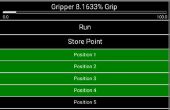Paso 3: Paso 3: programación y aplicación de 1Sheeld
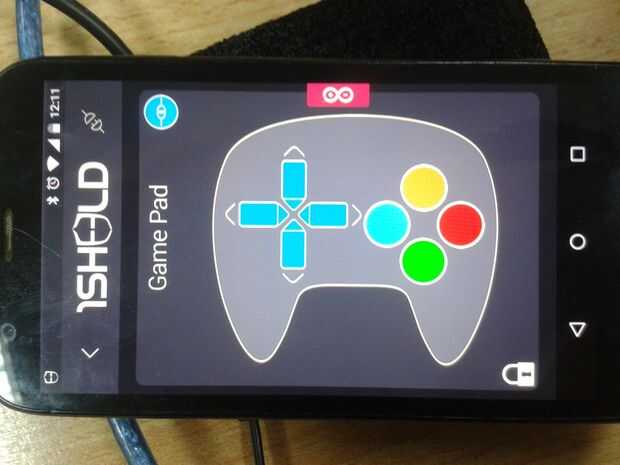
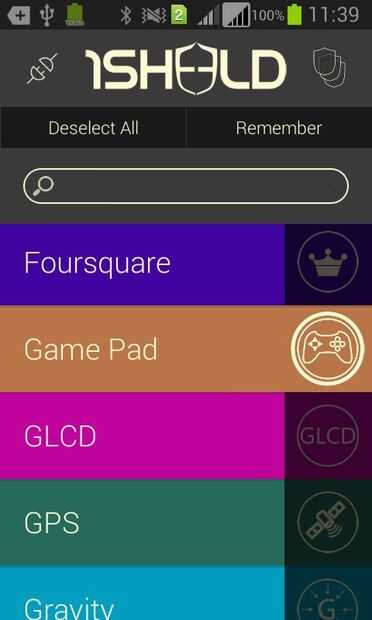
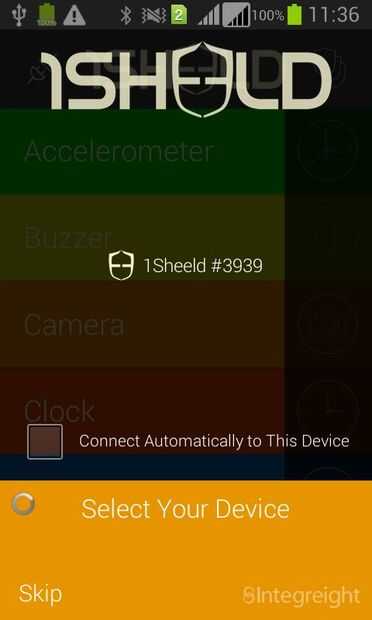
En esta parte voy ilustrar cómo descargar la aplicación 1sheeld, utilice uno de los escudo de Gamepad y el código de arduino para:
1) Descargar la aplicación 1Sheeld en tu teléfono inteligente. La aplicación está disponible en Google play store en http://1sheeld.com/app.
2) Descargar 1Sheeld biblioteca al ordenador a través de este aquí.
3) extraer la carpeta, copiarlo y pegarlo en el directorio de las bibliotecas de Arduino.
4) abierta este boceto en el IDE de Arduino.
5) de acuerdo a 1Sheeld tutorial: subir tu dibujo aquí viene la parte más importante de todo el tutorial, cambiar 1Sheeld en el modo de carga (este es el interruptor con el interruptor de UART en la tarjeta) antes de subir el sketch a la placa de Arduino para evitar conflictos de serie entre 1Sheeld y Arduino, luego presione el botón de carga en el IDE.
Nota: Modo de carga se enciende cuando el interruptor de la UART se empuja lejos el logo de 1Sheeld. Una vez que ha completado su carga necesita para 1Sheeld volver al modo de funcionamiento. No se olvide! Si no cambias el interruptor de la UART al modo de funcionamiento el proyecto no funcionará correctamente cuando tenga no hay comunicación entre 1Sheeld y la placa Arduino. Modo de funcionamiento se enciende cuando el interruptor de la UART es empujado más cercano al logo de 1Sheeld.
6) Abra la aplicación 1Sheeld en tu teléfono, si promover para actualizar firmware deje actualización y análisis de prensa, encontrar el número en la Junta y emparejamiento va a pasar con los 2 dispositivos (el código de sincronización por defecto es 1234), luego su 1Sheeld ahora está conectado a través de Bluetooth con el teléfono
7) ahora seleccione el pad de la lista de escudos y pulse en el icono de escudos múltiples en la parte superior derecha de la aplicación.
8) empezar a jugar!